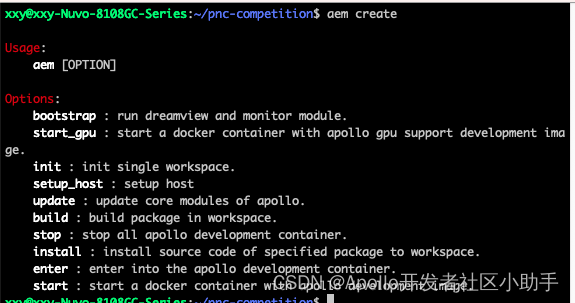
Apollo 8.0系统下载指南
绑定后,将避免在非相应路径下使用"aem start"导致重新安装其他版本的尴尬情况,也可以有效地避免找不到工作空间的问题。为了确保参赛者顺利、便捷的安装Docker Engine,您还可以者通过 Apollo 提供的自动化安装脚本进行安装,这个过程可能会运行多次脚本,请根据脚本提示信息执行相关操作即可。中测试过 Apollo,因此,推荐您使用 Ubuntu 18.04 及以上的版本作为主机的操作
文章首发:Apollo 8.0系统下载指南_Apollo开发者社区
步骤一:安装基础软件
1. 安装 Ubuntu Linux
安装 Ubuntu 18.04及其以上版本的步骤,参见官方安装指南。
注意:虽然其他发布版本的 Linux 也可能没问题,但我们只在纯净的 Ubuntu 系统,即Ubuntu 18.04.5 LTS (Bionic Beaver)中测试过 Apollo,因此,推荐您使用 Ubuntu 18.04 及以上的版本作为主机的操作系统。
Ubuntu完成安装后更新相关软件:
sudo apt-get update
sudo apt-get upgrade注意:若要完成更新,需要保证网络连接。
2. 安装 Docker Engine
Apollo 依赖于 Docker 19.03+。安装 Docker 引擎,您可以根据官方文档进行安装:
为了确保参赛者顺利、便捷的安装Docker Engine,您还可以者通过 Apollo 提供的自动化安装脚本进行安装,这个过程可能会运行多次脚本,请根据脚本提示信息执行相关操作即可。
wget http://apollo-pkg-beta.bj.bcebos.com/docker_install.sh
bash docker_install.sh步骤二:安装 Apollo 环境管理工具
Apollo 环境管理工具是一个管理和启动 Apollo 环境容器的命令行工具。
1. 添加 apt 源
添加源和 key:
sudo bash -c "echo 'deb https://apollo-pkg-beta.cdn.bcebos.com/neo/beta bionic main' >> /etc/apt/sources.list"
wget -O - https://apollo-pkg-beta.cdn.bcebos.com/neo/beta/key/deb.gpg.key | sudo apt-key add -
sudo apt update2. 安装 apollo-neo-env-manager
执行以下命令安装:
sudo apt install apollo-neo-env-manager-dev成功安装后即可使用
aem -h步骤三:安装Apollo
下载 quickstart 项目
1.下载项目代码:
git clone https://github.com/ApolloAuto/application-demo.git2.进入项目目录:
cd application-demo步骤四:进入 Apollo Docker 环境
1.创建工作空间
与该文件夹进行绑定(第一次在该文件夹安装时使用)只需要进行一次操作!绑定后,将避免在非相应路径下使用"aem start"导致重新安装其他版本的尴尬情况,也可以有效地避免找不到工作空间的问题。这一操作原理是将您的文件夹挂载到容器中,使得我们的环境可以访问和操作当前文件夹。
aem create如果出现以下情况,请执行该指令:
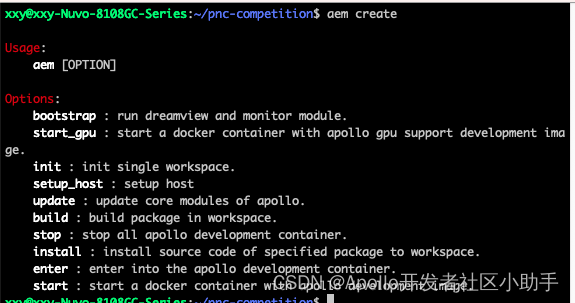
sudo apt update && sudo apt install --only-upgrade apollo-neo-env-manager-dev2.启动容器:
aem start3.进入容器:
aem enter出现以下内容则说明docker安装成功
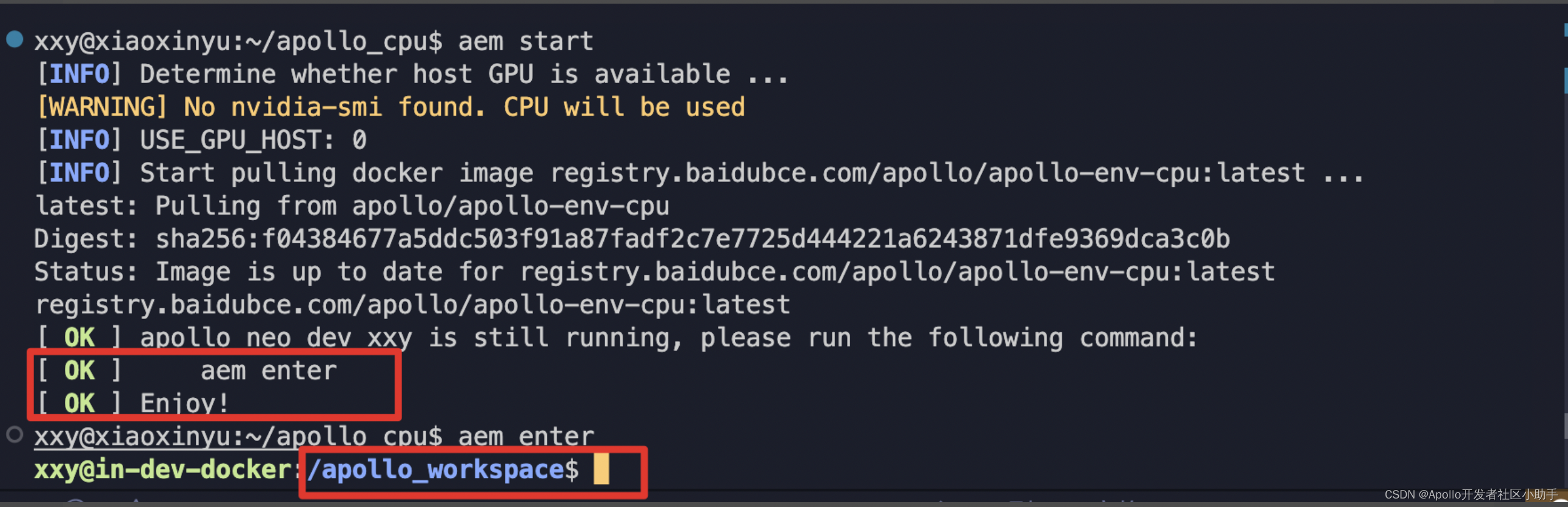
步骤五:配置Apollo仿真环境和代码环境
1.安装PnC相关软件包
sudo apt install apollo-neo-routing-dev apollo-neo-prediction-dev apollo-neo-dreamview-dev apollo-neo-monitor-dev apollo-neo-planning-dev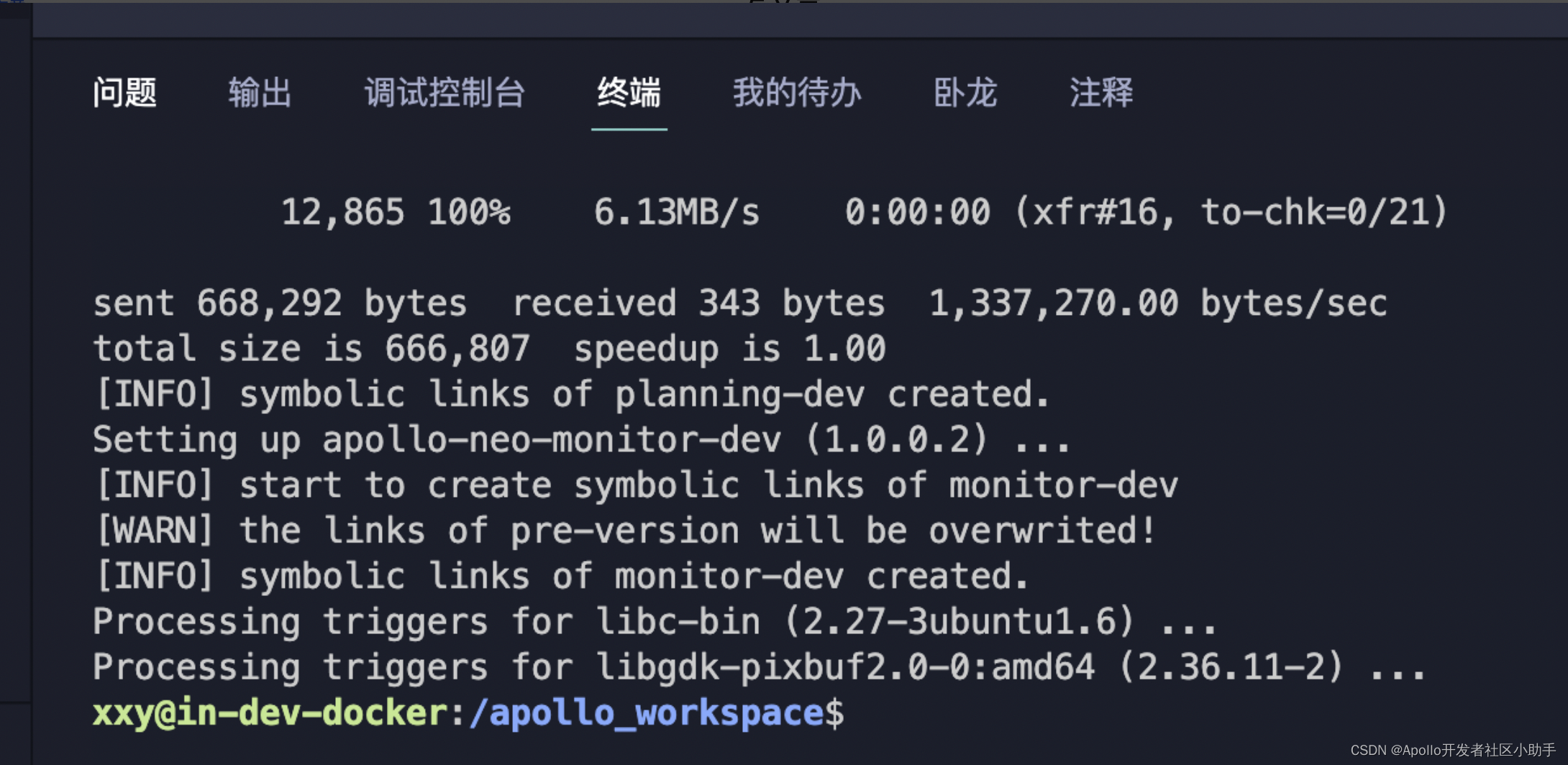
2.将包的代码拷贝到本地环境
buildtool install apollo-neo-routing-dev apollo-neo-prediction-dev apollo-neo-dreamview-dev apollo-neo-monitor-dev apollo-neo-planning-dev
步骤六:启动 DreamView
在同一个终端,输入以下命令,启动 Apollo 的 DreamView 程序。
aem bootstrap更多推荐
 已为社区贡献22条内容
已为社区贡献22条内容






所有评论(0)